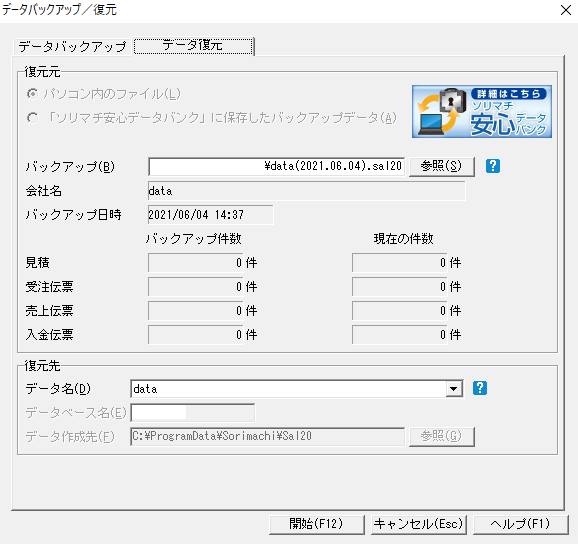あつまるカンパニー株式会社から販売されています、はがき作成ソフトの「筆結び」をお使いの際に、
住所録やハガキのデザイン、付録のペーパーアイテムといったファイルを、間違えて削除してしまったり、
いつのまにか紛失した時には、どうすればデータを復元することができる?という疑問について。
目次
入力をミスした時に筆結びの「一つ戻る」の機能で復旧する
まず基本としまして、筆結びのアプリケーションソフトには他のユーティリティーと同じく、
ウィンドウでの操作中にマウスやキーボードで間違えて入力をした時に修復をするための、
「一つ戻る」(アンドゥ)の機能が備わっています。
葉書のデザインまたは付録の画面上で、画像の貼り付けや文章の表記のミスをしてしまった際に、
メニューバーの「編集」のタブにある「一つ戻る」を押すか、「Ctrlキー+Zキー」を入力すると、
一回分の動作を遡る形で、データを以前の状態に復旧ができます。
(編集タブからの操作が、アプリケーションソフトウェアの不具合で効かない場合がありますので、
その時にはキーボードから元に戻す作業を実行して、保存をした後でアップデートをされてみてください。)
また住所録の画面では編集タブがない代わりに、こちらもCtrlキー&Zキーから一段階ずつ戻すことができます。
一方で、ファイル自体が失われた時には、「一つ戻る」の機能では復元ができないのですが、
まだパソコン上で使える機能や専門のサービスにて、復旧ができる見込みがあります。
住所録をBAKファイルにバックアップして復元する機能とは?
次に、筆結びを起動して最初の画面にあります「保存済み住所録を開く」のメニューを開くと、
「選択した住所録のバックアップ」という項目があります。
こちらをクリックすると、BAKファイルを保存するバルーンが展開されますので、
名前を付けて「bak」の拡張子のバックアップファイルを、外付けHDDなどの場所へ簡単に保存できます。
後日にデータを失った時は、「バックアップファイルから住所録を復元」の項目(またはデータ移行のタブ)を開いて、
以前に保存したBAKファイルを選択して「開く」をクリックすると、対象の拡張子を展開し直すことができます。
そして、再度「CSV」や「xlsx」のワークシートの拡張子で、アドレス帳用のデータを保存し直してください。
ほか、BAKファイルでアプリケーションソフトのデータを復元する方法について詳しくは、こちらのページにて。
※バックアップファイルは、元の拡張子を上書き保存するたびにデータが更新されるため、
少し前の状態の方には、一部分が戻せないこともあります。
年賀状や暑中見舞いのデザインの画像を再度貼り付け
次に、年賀状や喪中はがき、また暑中見舞いや寒中見舞い、クリスマスカード、ビジネスや冠婚葬祭用といった、
葉書デザインのファイルのうち、貼り付けをしている画像を間違えて部分的に消去してしまった時の対処について。
まず、筆結びのソフトウェア以外で以前に使っていた、写真やイラスト、マークといった画像ファイルの材料が、
まだどこかのフォルダーに残っているかどうか、チェックをされてみてください。
あるいは、ダウンロード元のディスクやウェブサイトを開いて、再度入手して貼り付けをされてみてください。
筆結びのソフト上で記入していた、文章のデータの方が消えてしまった場合は、
テキストエディタやワープロソフトで保存したファイルに、メモがまだ残っているかどうかをご確認ください。
一方で、拡張子自体が破損してしまい開けなくなり、代わりの同じ素材もなくなっていた、という際には、
データの修復を請け負われた専門のサポート店にて、壊れたファイルを復元してもらわれることを推奨します。
WindowsやMacでfdeやcsvのファイルを削除した時は?
次に、筆結びで使うハガキデザインやペーパーアイテムの「fde」、住所録の「CSV」といったファイルを、
間違えてWindowsのエクスプローラー(Explorer)やダイアログボックス(dialogue box)、
macOSのFinder(ファインダー)上で削除してしまいフォルダーから表示が消えた時に、後から復元をする方法について。
ひとまず、WindowsやMacパソコンのデスクトップにあるゴミ箱のアイコンを開いて、
そちらにデザインのテンプレートや住所録、素材などのデータが移動しているかどうかをご確認ください。
Shift&Deleteキーやクイックフォーマットなどで削除してしまった時は、
外付けHDDやDVD-R、クラウドサービスといった場所に、はがきやお札状、ラベルシールなどの、
予備のバックアップデータがあるかどうか、ひと通り見直されてみてください。
パソコン本体を買い替える際にも、データの移行をする用途で役立ちます。
また、バックアップデータをパソコン上に復元する手順について詳しくは、こちらのページにて。
あるいは、筆王や筆まめ、または筆ぐるめや宛名職人といった他のはがき作成ソフトもお使いであれば、
別のアドレス帳といった取り込みができるデータが残っているかどうか、チェックされてみてください。
消えた拡張子の痕跡データをリカバリーする方法とは?
次に、住所録やデザイン、素材画像の予備のバックアップファイルがどこにもなかった場合でも、
パソコンのハードディスクやSSD、外部のストレージに、筆結びで一度でも拡張子として保存されていれば、
まだ表示の上では消えていても、セクタに痕跡のデータが残っている可能性があります。
個人で痕跡の拡張子のサルベージを行うには、市販のデータ復元ソフトを使用して、
HDDやメモリーカード、DVD-RWなどのストレージにドライブスキャンをかけて実行する対処法もあります。
ですが、一般の個人ユーザーでできる範囲では、対象の消えた必要なファイルが検出できなかったり、
破損した状態で修復されることもあります。
また、RAID機能を使用したNASといった一部の補助記憶装置は、通常のソフトでは読み込みができないこともあります。
消えた「fde」や「CSV」などのファイルをより高い確率で復元したい、という際には、
プロのデータリカバリーの事業で、検査とサルベージの作業をしてもらうことが最も確実な方法です。
印刷したハガキの画像をスキャナーで取り込みするやり方
次に、筆結びで取り扱っていた以前のはがきのデータを、お試しに葉書の用紙に印刷をしていた時は、
そちらを取り出して、住所や氏名、またデザインを参考に書き直す方法もあります。
デジタル上の画像や文章のデータそのものが消えても、見本になるものがまだ残っていましたら、
プリントした用紙などを見ながら、ウィンドウ上で作成のし直しをする手法も便利です。
また、マニュアルの住所録の保存と取り込み の解説も参考までに。
ほか、スキャナーや複合機をお持ちでしたら、お試しで印刷していたハガキの紙面の画像を取り込みして、
画像編集用のソフトで保存をして、素材として再度貼り付けるやり方もあります。
こちらは、フィルター機能による小さなごみの処理といった加工が必要なこともあります。
故障したHDDやメモリーカードからデータを取り出してもらう
また、ハードディスクやメモリーカードといったストレージの部品が故障してしまい、
筆結びなどのソフトで取り扱っていた内部のファイルが開けなくなってしまった、という場合の対象について。
まず、ストレージの内部回路にヘッドクラッシュや焼き焦げ、強打による破損といった物理的な故障が出た時は、
一般の個人では技術や設備の面で、ほぼ直すことができなくなります。
また、それ以上HDDやメモリーカードのい読み込みを行おうとすると、
パーツの破損が悪化する危険があるため、通電は極力お控えください。
ですが、内部のファイル自体は消えずにそのままセクタ上に残っていることが多いです。
こちらも、物理障害のトラブルに対応されているデータ復旧サービスセンターに問い合わせて、
補助記憶装置に残った、住所録やデザインなどの必要なファイルを取り出ししてもらわれることをおすすめします。